DD-WRT firmware az útválasztó telepítéséhez, beállításához, képességeihez

- 1817
- 290
- Nemes Benjámin
Mennyire fáradt az állandó kommunikációs sziklákba! És a beállítások, a beállítások ... nos, miért kerülnek le?! Az egyik nem működik, akkor a másik ... nem, ez az útválasztó határozottan ideje egy hulladéklerakóra!

Állj meg. Ne siess. Az útválasztók működésében a nem bevezetések nagy része a firmware -hez kapcsolódik. És ha a gyártó nem siet, hogy kijavítsa a hibáit, akkor tagadja meg szolgáltatásait. A DD-WRT útválasztó alternatív firmware még egy szerény és olcsó eszközt is teljes értékű szerverré változtat, a Linux Nucleus operációs rendszerrel. Egyszer és mindenkorra kiküszöböli a kapcsolat problémáit, és megadja neked azt, amit általában sok pénzért vásárolnak.
Tartalom
- DD-WRT lehetőségek
- Betöltés és telepítés
- Beállítások
- Bejárat az adminisztrátor panelen, a bejelentkezés, a jelszó és az interfész nyelv módosítása
- Internet és hozzáférési pont Wi-Fi
- Néhány további funkció
- A hirdetések blokkolása a webhelyeken
- IPTV és multicast
- USB, NAS Server, Samba
DD-WRT lehetőségek
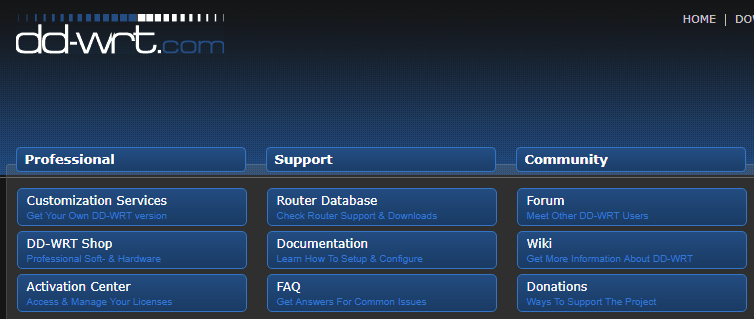
Valaki valószínűleg azt gondolta: "Miért van szükségem valamilyen szerverre, nehéz, valami egyszerűbbet akarok, de gyorsan beállíthatom.". Merem biztosítani, hogy a szorongás hiába van. A DD-WRT firmware támogatja az orosz nyelvet, és nem nehezebb, mint a modern útválasztók firmware nagy része, bár eleinte zavarónak tűnik. Ami azonban nem meglepő, mert nagyon -nagyon gazdag funkciókban.
Itt található a képességeinek és előnyeinek rövid listája (a hivatalos weboldalon a teljes):
- A vezeték nélküli kapcsolat lefedettségének növelése (összehasonlítva a legtöbb útválasztó natív firmware -jével).
- Csatlakozás minden eszközhöz (számítógépek, mobil eszközök, TV és egyéb dolgok, beleértve az erkölcsileg elavult eszközöket).
- Támogatás a felhasználói alkalmazáscsomagok telepítéséhez a beépített memóriába (JFFS2), az MMC/SD kártyákon és az USB-meghajtókon.
- A felhasználói szkriptek támogatása.
- Épített -multimédia és fájlkiszolgáló.
- A növekvő kommunikációs technológia utóégetője.
- A sávszélesség optimalizálása.
- Szerver és kliens OpenVPN .
- Szerver és kliens PPTP (VPN)
- Upnp.
- IPTV - Internetes televízió.
- DDNS - Dinamikus DNS a különféle szolgáltatásokról (DynDNS, NO -P, EasyDNS és mások).
- DMZ - demilitarizált zóna.
- VLAN - Virtuális helyi hálózatok.
- NTOP - A hálózati forgalom vizuális elemzője.
- Wake on LAN - A PC távoli beillesztésének technológiája.
- Samba szerver és ügyfél - Általános hozzáférés a különféle operációs rendszerek fájljaihoz és nyomtatókhoz.
- FTP és HTTP szerverek.
- Cron Planner.
- DNS -továbbító - A DNS -Server továbbítási kérelmei a felhasználó megválasztásánál.
- Ügyfelek ISLAGÁLÁSA - Az interakcióhoz kapcsolódó kliens eszközök szigetelésének módja.
- Az a képesség, hogy az égett WAN (Internet) portot az egyik LAN -porthoz adja át.
- A kiválasztott webhelyekhez való hozzáférés korlátozása és a hirdetések blokkolása.
- A webes forgalom megbízható titkosítása.
- Hozzáférés a Telnet és az SSH -hoz.
- Részletes statisztikák a kommunikációs csatornák (helyi hálózat és internet) és az útválasztó berendezések használatáról.
Betöltés és telepítés
A DD-WRT letöltése és telepítése előtt ellenőrizze, hogy az útválasztó szerepel a támogatási listában. Figyeljen az eloszlás megválasztására vonatkozó ajánlásokra, az eszköz flash memóriájának (a lista alatt látható) és más paraméterek mennyiségétől függően.
A DD-WRT eloszlás és útválasztó mellett számítógépre vagy Linuxra, egy javítózsinórra (egy csavart pár vágására) és a szolgáltatóval kötött megállapodásra van szüksége.
Az alternatív firmware telepítésének eljárása nem különbözik a szokásostól, de egyes márkák és az útválasztók modelljei számára számos funkcióval rendelkezik. Az Asus, a D-Link, a TP-Link és a Linksys egyes képviselőinek telepítésének szakaszának leírása a hivatalos oldal ezen szakaszában található. Mások számára - a támogatott eszközök listájának tábláiban, az alábbiakban példaként:
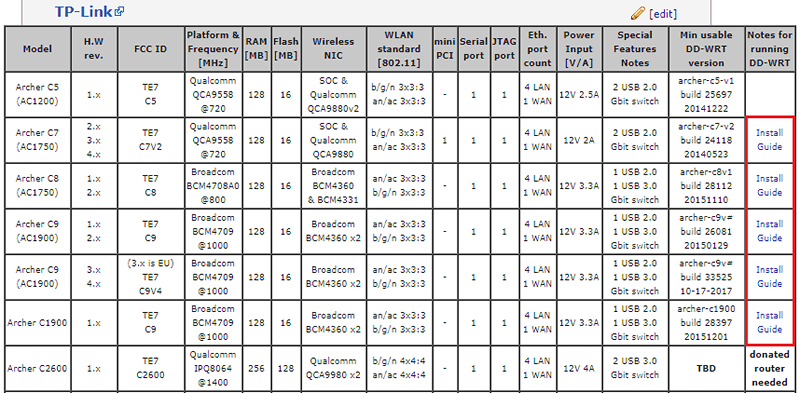
Az általános telepítési eljárás DD-WRT:
- Töltse le az alternatív firmware megfelelő verzióját az FTP fejlesztőjéről vagy szerver weboldaláról a számítógépre.
- Csatlakoztassa az útválasztót a számítógéphez egy javítózsinór segítségével. Válasszuk le a védőprogramokat a PC -re (vírus- és tűzfal).
- A kezdet előtt firmware -telepítések, valamint Utána HASZNÁLJON HALVOLVÁTOKKAL, HOGY ELLENŐRIZNI az útválasztót. A fejlesztők ajánlják Módszer 30/30/30: Kattintson az eszköz visszaállítás gombjára, és tartsa fél percig. Ezután a gomb elengedése nélkül kapcsolja ki az áramellátást, és tartsa vissza a visszaállítást további 30 másodpercig. Engedje el a gombot, kapcsolja be az energiát, várja meg az eszközt, amikor az eszközt a számítógép határozza meg, vagy a panelek bármelyike kigyullad. Nyomja meg újra a visszaállítást, és tartson 30 másodpercig.
- Menjen a szokásos módon az útválasztó adminisztrációs panelen, nyissa meg a beépített szoftver frissítéseit, válassza ki a DD-WRT fájlt a számítógépen (Gyári.Kuka) és nyomja meg "Frissít".

A RE -RESET után a 30/30/30 módszer szerint folytathatja az útválasztó új operációs rendszerének beállításait.
Felhívjuk figyelmét, hogy a különböző DD-WRT-szerelvények interfészeinek bizonyos különbségek vannak, de ezek nem olyan jelentősek, hogy összezavarhatnak valamit.
Beállítások
Bejárat az adminisztrátor panelen, a bejelentkezés, a jelszó és az interfész nyelv módosítása
A DD-WRT adminisztrációs panelhez való hozzáféréshez vezetjen a böngésző IP Adris 192 címsorába.168.1.1, és kattintson az Átmeneti gombra. Ha minden helyesen történik, az oldal megnyílik "Útválasztó Vezetés". Használja a beépített adminisztrációs fiók bejelentkezését - "Gyökér"És a jelszó -"Adminisztrátor". Később rendkívül kívánatos helyettesíteni őket bonyolultabbra.

A második pont, amelyet az oldalra jut, "Rendszer Információ", ahol megjelenik az eszköz fő jellemzői és néhány beállítás - a memória használata, a Wi -FI hozzáférési pont paraméterei, a fő szolgáltatások stb.
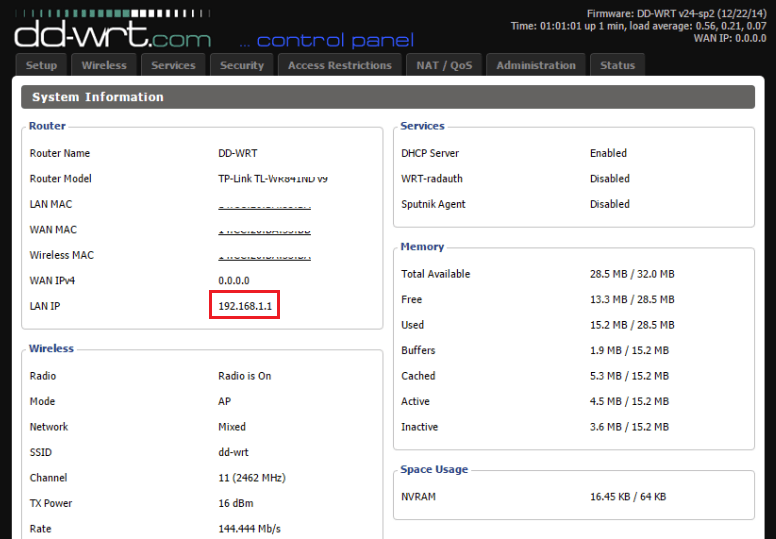
A felület nyelvének angolról oroszra történő megváltoztatásához lépjen a szakaszra "Adminisztráció"A lapon"Vezetés"És a nyelvek listájából"Nyelvválasztás"Választ"orosz". Nyomja meg a "Mentéshez" gombotMegment".

Egyébként, ugyanazon a lapon - a szakaszban "Útválasztó jelszó", Vannak beállítások a bejelentkezés és a jelszó megváltoztatására az adminisztráció beírásához. Ne feledje, ha nem változtatta meg őket egyszerre.
Internet és hozzáférési pont Wi-Fi
Most lépjünk tovább a fő dologhoz - az internetes beállításhoz. Gyakran ehhez elegendő a szolgáltató kábelének csatlakoztatása az útválasztóhoz, de előfordul, hogy nem működik. Akkor manuálisan kell vezetnie a beállításokat. Ne félj, ez egyszerű és legfeljebb 3 percet vesz igénybe.
A szolgáltató hálózatához való csatlakozás paramétereit előre meg kell találni, és nyomtatni vagy menteni a fájlba. Mielőtt beépíti őket egy útválasztóba, nem fér hozzá a globális hálózathoz.
Nyissa meg a DD-WRT szakaszban "Beállít" -"Alapvető Beállít" -"Halvány Beállít"(Alapvető beállítások - WAN beállítások), és töltse ki a szolgáltatótól kapott adatokkal. Ha a szabályok szerint mindent megtesz, akkor internet -hozzáféréssel rendelkezik.

Ha a szolgáltató a VPN PPTP, L2TP vagy PPPOE típusú kapcsolatot használja, akkor még néhány további beállítást kell készítenie. Amikor PPTP -n és L2TP -n keresztül csatlakozik, lépjen a szakaszra "Szolgáltatás"A lapon"VPN"És állítsa be a következő értékeket (a PPTP példája mutatja):
- PPTP ügyfélopciók - Engedélyezés (kapcsolás).
- Szerver IP OP DNS kliens - Írja be a szolgáltatótól kapott címet.
- MPPE titkosítás - Tisztítsa meg a mezőt.
- Felhasználónév - Adja meg a felhasználó nevét a szolgáltatóval kötött szerződésből.
- Jelszó - Jelölje meg a szolgáltatóval kötött szerződés jelszavát.
Hagyja alapértelmezés szerint a többit.
A PPPoe típus csatlakoztatásakor ugyanazon a lapon ki kell kapcsolnia a PPTP kliens beállításait, vagyis hozzárendelje a letiltási értékhez. És a lapon "Beállít" -"Alapvető Beállít" -"Hálózat Beállít"Távolítsa el a zászlókat a pontok közelében"Használat DNSMASQ -ra DHCP"És" ésHasználat DNSMASQ -ra DNS". A többi a szolgáltató és az alapértelmezett utasítások szerint történik.
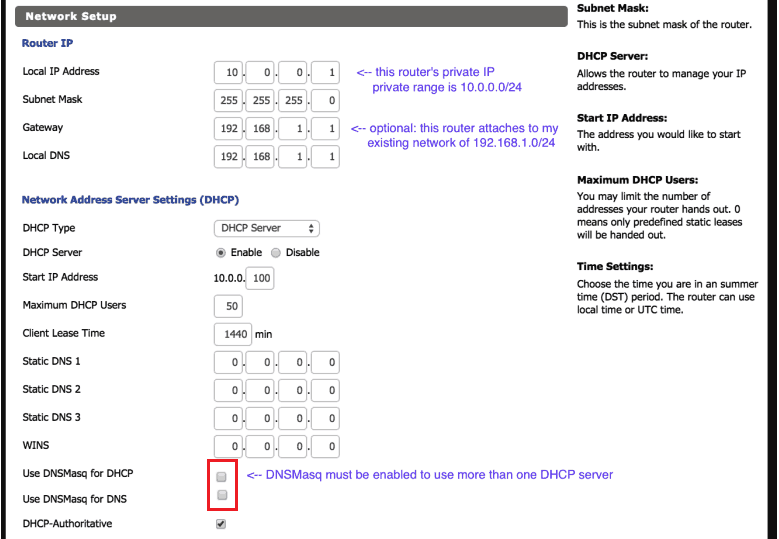
Miután megszereztem az internetet az útválasztón, folytathatja a Wi-Fi Access Point beállítását. A DD WRT lehetővé teszi az izolált vezeték nélküli kapcsolatok létrehozását különböző ügyfelek számára, például a tulajdonosok és a vendégek, a felnőttek és a gyermekek, a számítógépek és az intelligens ház eszközök stb. D.
A vezeték nélküli hálózatok beállításai a szakaszban vannak "Vezeték nélküli". Mellesleg, a firmware telepítésének idején a "DD-WRT" nevű hozzáférési pontot már létrehozták és elindították. Azonban minden szél és meg nem hívott vendég számára nyitva áll, mivel nem használja a jelszóvédelmet és a titkosítást.
A vezeték nélküli hálózat fő paraméterei a lapon vannak beállítva "Alapvető Beállít". Itt kell beállítani a következőket:
- Vezeték nélküli mód - AP (hozzáférési pont).
- Vezeték nélküli hálózati mód - Optimálisan kevert (az összes támogatott IEEE11 szabvány), így az IEEE 802 szabványok szerint működő új és régi eszközök csatlakoztathatók.11a/b/g.
- Csatorna szélessége (csatorna szélessége) - az útválasztó támogatásától függően. Ezzel a beállítással kísérletezhet.
- Vezeték nélküli csatorna (vezeték nélküli hálózati csatorna) - Kísérletezhet, vagy azonnal választhatja a leginkább ingyenes.
- Vezeték nélküli hálózati neve (SSID) - Access Point név. tudsz.
- Vezeték nélküli SSID Broadcast (a hozzáférési pont nevének sugárzása) - Ha szeretné, letilthat.

Hagyja alapértelmezés szerint a többit. Mentse el a változtatásokat, és lépjen a fülre "Vezeték nélküli Biztonság".
Itt:
- Biztonsági mód (védelmi mód vagy titkosítási típus) az optimális WPA2, de ha a régi eszközök csatlakoznak a hálózathoz, például a Windows XP alapján egy számítógép, válassza a WEP lehetőséget.
- WPA algoritmusok (titkosítási algoritmus) - Optimálisan AES.
- WPA megosztott kulcs - Jelszó a hozzáférési ponthoz való csatlakozáshoz. Bármi.
Néhány további funkció
Nos, a legfontosabb a vége. Sajnos a csodák összes többi lehetőségének megfontolása sajnos nem fog működni, mert hatalmas számuk. Ha szükséges, ez az információ megtalálható a hivatalos weboldalon és a fórumokon, a DD WRT. És korlátozunk magunkat számos olyan funkcióra, amelyek hasznosak lehetnek az otthoni hálózatban. Így…
A hirdetések blokkolása a webhelyeken
A hirdetési blokkoló funkció beillesztéséhez lépjen a szakaszba "Szolgáltatás"És nyissa meg a fület"Adblokkolás". További:
- Telepítse a paramétereket "Átlátszó Mód"És" ésPrivoxia"Az érték engedélyezése (beleértve).
- Ha azt akarja, hogy megjelenjen a hirdetések néhány webhelyen, adja hozzá őket az alábbi mezőhöz (fehér lista).
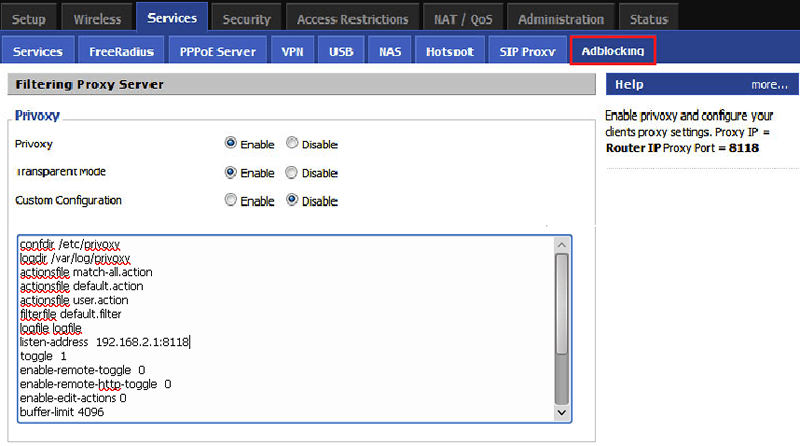
A beállítás a fenntartás után azonnal hatályba lép.
IPTV és multicast
- Lépjen a szakaszba "Biztonság"És állítsa be a paramétert"Spi Tűzfal"Az érték letiltása (letiltva).
- Nyissa meg a részt "Adminisztráció"Lépjen a fülre"Parancsolat". Írja be vagy másolja a következő parancskészletet a mezőbe. Kattintson "Indítás mentése".
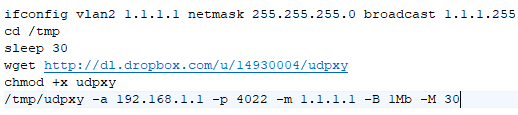
- Visszaállítja az útválasztót.
USB, NAS Server, Samba
Az USB -támogatás engedélyezéséhez nyissa meg a fület "Szolgáltatás" -"USB Támogatás". Állítsa be az engedélyezési értéket a következő paraméterekre:
- Alapvető USB -támogatás.
- USB nyomtató támogatása (ha USB nyomtatót használ).
- USB tárolási támogatás.
- Automatikus meghajtó tartó (csatlakoztassa az USB -eszközöket automatikusan).
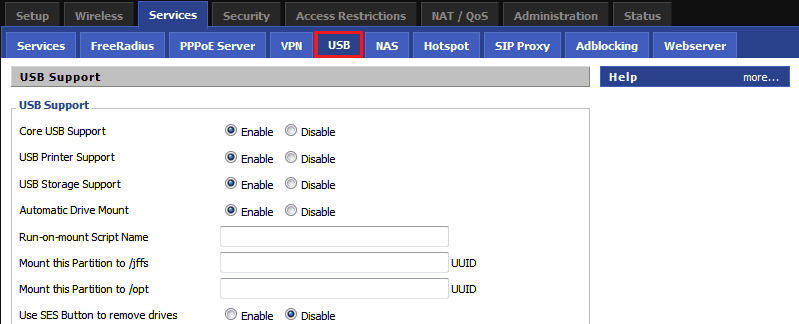
Alapértelmezés szerint hagyhatja a többit.
Az útválasztóhoz csatlakoztatott USB -meghajtókhoz való hozzáféréshez, a számítógépekről, a TV -től, a mobil eszközökről stb. P. Nyissa meg a fület ugyanabban a szakaszban "NAS"És aktiválja a paramétert"Szamba". A mezőn "szerver Húr"Belép"NAS"Vagy az útválasztó másik neve, amely megjelenik a hálózati környezetben, és a B"Munkacsoport"A munkacsoport neve.
Ezután az USB meghajtó az eszközökön hálózati lemezként jelenik meg.
- « Hogyan lehetne meghosszabbítani az Internet beine, MTS, Megafon és Tele2 forgalmát anélkül, hogy megváltoztatná a vámtermeket
- Miért ül az akkumulátor gyorsan lefelé? Hogyan lehet csökkenteni a töltésfogyasztást az okostelefonon az Androidon és az iOS -on »

